iPad har större skärm och är lämplig för att njuta av dynamiskt visuellt innehåll. Hur överför jag Blu-ray- och DVD-filmer till iPad? Eftersom iPad inte kan fungera med externa Blu-ray-enheter måste du rippa filmer från Blu-ray-skivor eller DVD-skivor innan du överför. Vad bör vara de bästa metoderna för att överföra Blu-ray-filmer och DVD-filmer till iPad?
Artikeln delar metoderna för att konvertera DVD-filmer till iPad samt överföra Blu-ray- och DVD-filmer till iPad. För att få önskade filmer till din iPad kan du lära dig mer om detaljerad information från artikeln nu.

Hur du konverterar och överför Blu-ray- eller DVD-filmer till iPad
Tipard Blu-ray Converter är en professionell Blu-ray DVD-omvandlare för att extrahera filmer från Blu-ray-skivor och DVD-skivor i hög kvalitet. Den kan konvertera Blu-ray-skivor, mappar, ISO-bildfiler till MP4, MOV, WMV och andra förinställningar, inklusive olika iPad-typer.
steg 1 Starta programvaran för konvertering av Blu-ray efter installationen. Sätt i Blu-ray-skivan som du vill titta på iPad i din Blu-ray-enhet.
steg 2 När du klickar på knappen "Ladda skiva" läggs Blu-ray-filmer till i mediebibliotekets område.
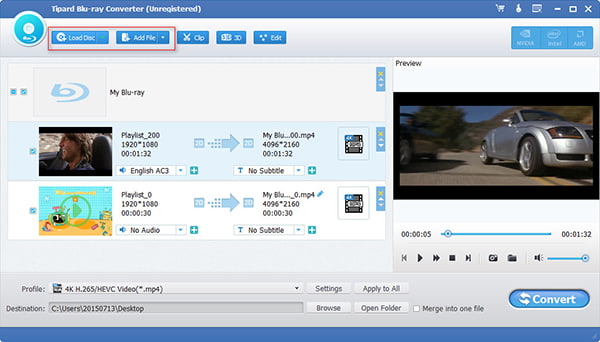
steg 3 Markera rutorna bredvid önskade filmer. Om du inte är säker kan du förhandsgranska dem med den inbyggda mediaspelaren på höger sida. Om du vill redigera filmerna kan du hitta verktygen i det övre bandet.
steg 4 Fäll ut rullgardinsmenyn "Profil" och välj din iPad-modell som målenhet. Klicka sedan på knappen "Bläddra" och välj en mapp för att spara filmfilerna.
steg 5 Slutligen, klicka på "Convert" -knappen för att börja rippa filmer från Blu-ray-skivan. Efter det kan du överföra Blu-ray-filmer till iPad med iTunes eller andra professionella iPhone-överföringsprogram.
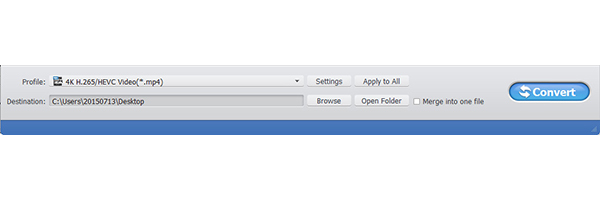
Notera: Den kan rippa hemlagad DVD endast till iMovie eller QuickTime. Du kan dock behöva använda en extern Blu-ray-enhet eller en DVD-enhet baserat på ditt behov, särskilt när du använder en Mac-dator.
Aiseesoft Video Converter Ultimate är en annan bra DVD-till-iPad-omvandlare för att transkoda hembakade DVD-skivor till videoformat. Dessutom kan du också förbättra filmerna från DVD innan du överför DVD-filmer till iPad.
Video Converter Ultimate för Mac

steg 1 Ladda ner och installera programmet på din dator. Sätt i DVD-skivan du vill titta på iPad i din DVD-enhet. Klicka på knappen "Ladda skiva" överst i fönstret för att läsa och lägga till DVD-filmer i programmet.

steg 2 Välj iPad-modellen från rullgardinslistan "Profil" och klicka på "Spara som" -knappen för att ställa in destinationen. Klicka på knappen "Inställningar" längst ner för att justera de olika parametrarna för utgångsvideo.

steg 3 För att förbättra videokvaliteten från DVD-filmer, klicka på "Video Enhance" -knappen, välj "Upscale resolution", "Optimera ljusstyrka och kontrast", "Ta bort videobuller" och "Minska skakning av video" för att få en önskad video för iPad.

steg 4 Slutligen klickar du på "Convert" -knappen för att konvertera DVD-filmer i hög kvalitet. Nu kan du enkelt överföra DVD-filmer till iPad från din dator via iTunes eller andra lösningar.

Hur överför jag Blu-ray- och DVD-filmer till iPad? Eftersom filmerna från DVD-skivor eller Blu-ray-skivor är för stora för att överföra bör du klippa in videoklippen i olika klipp i förväg. Välj och överför önskade Blu-ray-videoklipp till iPad och ta bort de du redan har sett. Aiseesoft Fonetrans borde vara det bästa iTunes-alternativet för att överföra Blu-ray och DVD till iPad.
Steg 1: Starta programvaran för överföring av iPad
Ladda ner och installera Aiseesoft Fonetrans på din Windows eller Mac. Anslut din iPad till datorn med den ursprungliga Lightning-kabeln. När du startar programmet kommer den att känna igen iPad automatiskt.

Steg 2: Överför filer till datorn för att frigöra utrymme
Eftersom Blu-ray-filmerna är stora och tar mycket plats kan du överföra vissa filer från iPad till dator för säkerhetskopiering. Välj de viktiga filerna och klicka på "Exportera till PC" till datorn eller extern hårddisk.

Notera: Välj oönskade foton och klicka på ikonen "Papperskorgen" för att ta bort dem från din iPad. Se till att det finns tillräckligt med utrymme för att överföra Blu-ray-skivor och DVD-filmer till iPad.
Steg 3: Välj Blu-ray-filmer från din dator
Gå till fliken "Videor" från den vänstra sidofältet och välj alternativet "Filmer". Tryck på "Plus" -ikonen på det övre bandet och välj alla önskade Blu-ray-filmer eller DVD-filmer du vill spela på iPad.
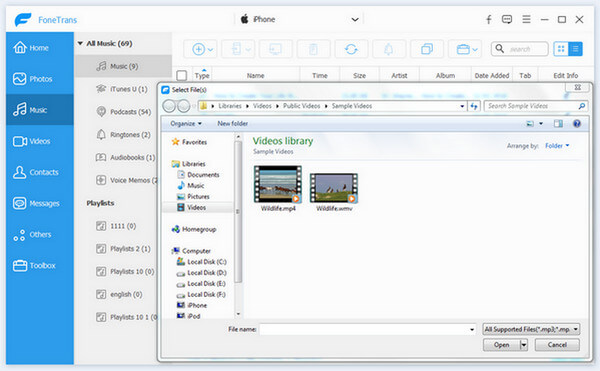
Steg 4: Överför Blu-ray- och DVD-filmer till iPad
När du klickar på knappen "Öppna" kommer Blu-ray-filmer att gå till din iPad från din hårddisk. Det kan ta en tid att överföra Blu-ray-filmer till iPad. Du bör hålla din iPad ansluten under processen.
När hela processen är slut kan du hitta dina filmer i appen "Foton" på din iPad. När du har överfört Blu-ray-filmerna till iPad kan du spela upp filerna när du är på språng. Ta bara bort de sågade klippen och importera nya till nästa gång.
Slutsats
Baserat på lektionen ovan bör du förstå hur du snabbt kan överföra Blu-ray- och DVD-filmer till iPad. Först måste du rippa filmer från Blu-ray-skivor eller DVD-skivor. Överför sedan Blu-ray- eller DVD-filmer till iPad med iTunes och professionella iPad-överföringar. På sättet kan du också spela DVD på Xbox 360 och andra enheter med lätthet. Artikeln delar en steg-för-steg-guide för att extrahera filmer från Blu-ray-filmer för din iPad i hög kvalitet. Fler frågor om konvertering eller överföring av Blu-ray-skivor och DVD-filmer på iPad kan du lämna fler kommentarer i artikeln nu.